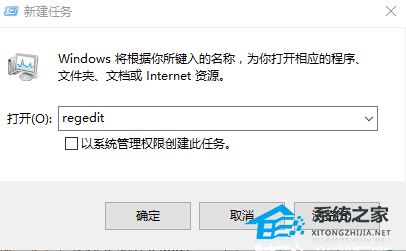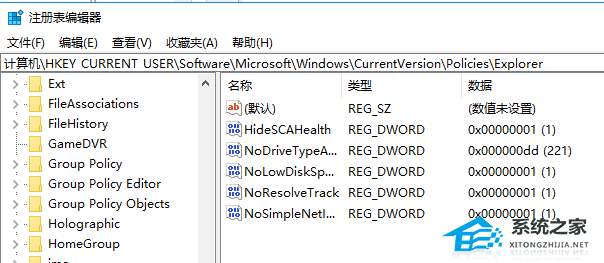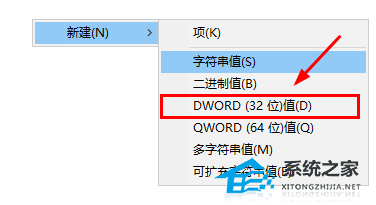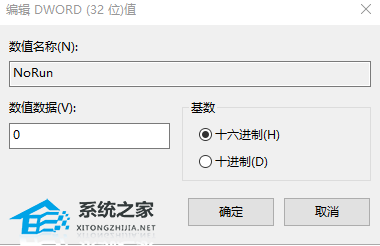| Win+R打不开运行窗口的两种解决方法(Win7/Win10通用) | 您所在的位置:网站首页 › win文件夹打不开怎么回事 › Win+R打不开运行窗口的两种解决方法(Win7/Win10通用) |
Win+R打不开运行窗口的两种解决方法(Win7/Win10通用)
|
当前位置:系统之家 > 系统教程 > Win+R打不开运行窗口的两种解决方法(Wi
Win+R打不开运行窗口的两种解决方法(Win7/Win10通用)
时间:2023-10-15 15:41:59 作者:lihong 来源:系统之家 1. 扫描二维码随时看资讯 2. 请使用手机浏览器访问: https://m.xitongzhijia.net/xtjc/20231015/294956.html 手机查看 评论 反馈  网盘下载
萝卜家园Win7 64位系统纯净版
网盘下载
萝卜家园Win7 64位系统纯净版
大小:4.88 GB类别:萝卜家园系统 Win+R是系统中非常实用的快捷键方式,可以帮助用户快速打开系统中的运行窗口。但是,有用户却遇到了按下Win+R快捷键打不开运行窗口的问题,接下来小编给大家带来两种简单的解决方法,解决后大家就能使用这个快捷键来打开运行窗口了。 Win+R打不开运行窗口的两种解决方法: 方法一: 1. 查看是不是Win键锁死了,一般通Fn键+F2解锁就可以了。 【解锁Win键参考教程】
方法二: 1. 按下组合键Ctrl+Alt+Del,打开任务管理器。
2. 点击左上角的文件,选择运行新任务,输入regedit。
3. 找到HKEY_CURRENT_USER——Software——Microsoft——Windows——CurrentVersion——Policies——Explorer。
4. 在右边空白处单击鼠标右键,选择新建的DWORD。
5. 输入名字为NoRun,再双击它,修改NoRun的数值数据为0即可。
以上就是系统之家小编为你带来的关于“Win+R打不开运行窗口的两种解决方法”的全部内容了,希望可以解决你的问题,感谢您的阅读,更多精彩内容请关注系统之家官网。 标签 Win+R电脑一打开文件夹就未响应怎么办? 下一篇 > WRServices.dll是什么?丢失WRServices.dll的解决教程 相关教程 如何下载Win10专业工作站版,一招轻松搞定! 如何下载最流畅稳定的Win11系统-Win11最稳定... 【推荐】最适合老电脑的Win7版本:免费下载! 拯救卡顿的老电脑:最流畅的系统推荐! Win10如何设置电脑休眠时间 Win10电脑空间音效怎么打开,试试这3种方法! 2024好用的Win11系统推荐:总有一款适合你! Win10哪个版本适合自己-适合日常使用的Win10... Win10系统自动锁屏设置方法-【图文】 Win11无法默认蓝牙耳机输出声音怎么办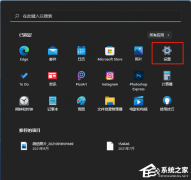
电脑输入法打字不显示选字框怎么办?(Win10/Win11适用) 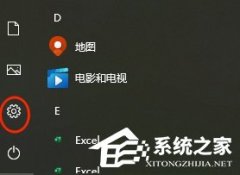
联想笔记本如何投屏到电视上?联想电脑无线投屏到电视机的三种方法 
联想拯救者怎么进入bios界面?联想拯救者进入bios的方法 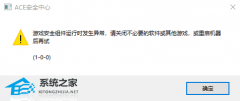
玩游戏提示游戏安全组件运行异常怎么办?ACE安全中心提示游戏安全组件运行异常 发表评论共0条  没有更多评论了
没有更多评论了
评论就这些咯,让大家也知道你的独特见解 立即评论以上留言仅代表用户个人观点,不代表系统之家立场 |
【本文地址】